AVI (Audio Video Interleave) ist ein sehr beliebtes Video-Containerformat, das von Microsoft entwickelt wurde. Trotz der hohen Bildqualität und Plattformunabhängigkeit stehen viele iPhone-Benutzer vor dem Problem, dass sie keine AVI-Dateien auf iPhone abspielen können. Denn die AVI-Dateien sind inkompatibel mit ihrem iPhone.

Um die AVI-Dateien auf iPhone abzuspielen, benötigt man ein praktisches Tool für AVI-Umwandeln und -Übertragen. In diesem Artikel zeigen wir Ihnen, wie Sie AVI für iPhone konvertieren, und wie Sie AVI auf iPhone übertragen können.
Wenn Sie AVI auf iPhone abspielen möchten, ist es erforderlich, die AVI Dateien in einem iPhone-kompatiblen Format wie z.B. MP4, WMV, MOV umzuwandeln. Dafür ist Aiseesoft Video Converter Ultimate eine kluge Wahl. Diese Software unterstützt fast alle gängige Audio- und Video-Formate. D.h. damit können Sie AVI-Dateien für iPhone schnell und einfach umwandeln, wie z.B. AVI in WMV konvertieren.
Diese leistungsfähige Software bietet Ihnen hochwertige Bildqualität, schnelle Geschwindigkeit und weitere Funktionen. Laden Sie die Software kostenlos herunter und installieren Sie sie auf Ihrem Computer. Folgend zeigen wir Ihnen, wie Sie AVI-Dateien für iPhone konvertieren können.
Schritt 1: AVI-Datei in der Software importieren
Installieren und öffnen Sie Video Converter Ultimate und klicken Sie auf "Datei hinzufügen", um Ihre AVI-Dateien hochzuladen.
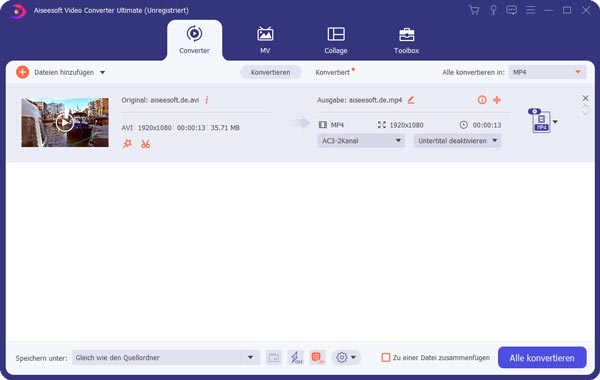
Schritt 2: Ausgabeformat auswählen
Klicken Sie auf "Profil" und wählen Sie anschließend ein iPhone-kompatibles Format (wie z.B. WMV) aus. Sie können mehr Parameters in "Einstellung" selbst anpassen.
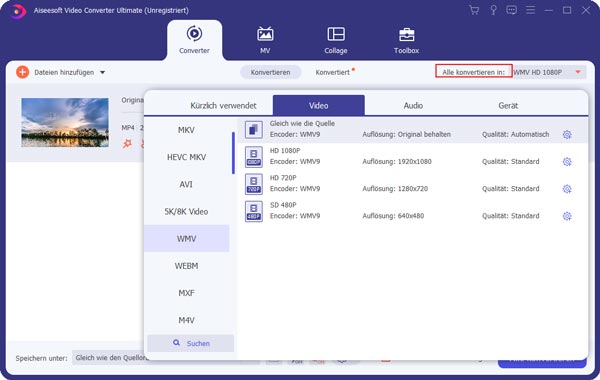
Schritt 3: AVI-Datei freiwillig bearbeiten
Diese Software bietet Ihnen die Möglichkeit, die Videoeffekte Ihrer AVI-Datei einfach zu optimieren. Falls Ihr Video in niedriger Qualität ist, können Sie mithilfe dieser Software die Videoqualität verbessern.
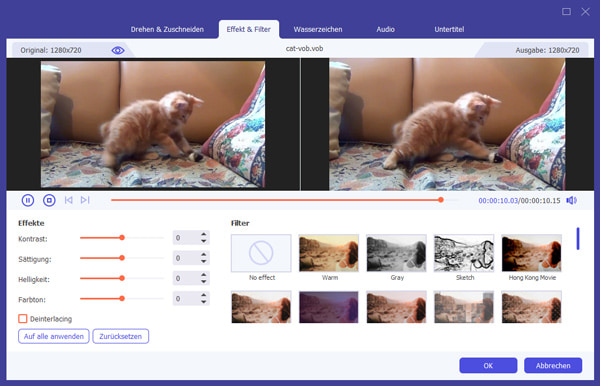
Schritt 4: AVI für iPhone konvertieren
Klicken Sie den Button "Konvertieren", damit Sie AVI-Dateien für iPhone konvertieren können. Schließlich klicken Sie rechts unten auf "Abgeschlossen" nach der Umwandelung.
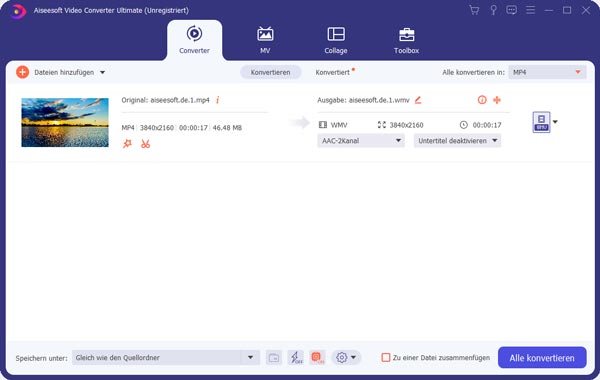
Nach der Umwandelung benötigen Sie noch eine leistungsstarke Software, damit Sie AVI-Dateien auf iPhone übertragen können. Daher empfehlen wir Ihnen Aiseesoft FoneTrans, die beste Software zur Verwaltung der iOS-Dateien.
Mithilfe dieser Software können Sie leicht Dateien vom PC auf iPhone übertragen. Sie ermöglicht Ihnen, nicht nur AVI-Dateien sondern auch vielfältige Daten inkl. Musik, Filme, TV-Sendungen, Hörbücher usw. auf iPhone zu übertragen. Downloaden und installieren Sie die Software auf Ihrem Computer. Danach befolgen Sie die untere Anleitung, um AVI-Dateien auf iPhone zu übertragen und abzuspielen.
Schritt 1: Installieren und öffnen Sie Aiseesoft FoneTrans. Schließen Sie Ihr iPhone an Ihrem PC mit einem USB-Kabel an. Nachdem Ihr iPhone erkannt ist, klicken Sie auf "Medien" bei der linken Seite. Nach dem Klick können Sie alle Musik und Video auf iPhone sehen.
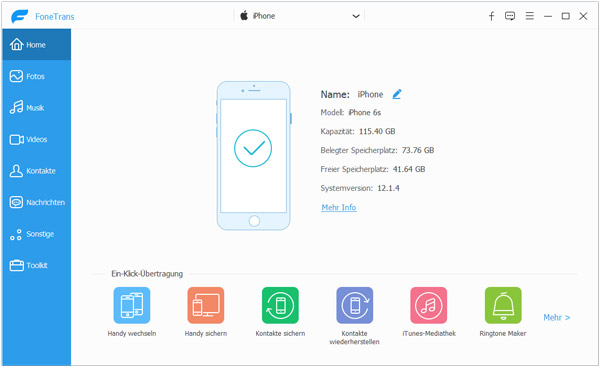
Schritt 2: Klicken Sie auf "Hinzufügen" und wählen Sie die AVI-Dateien aus. Diese Software erlaubt Ihnen, mehrere AVI-Dateien gleichzeitig auszuwählen. Dann klicken Sie auf "Öffnen", damit Sie AVI-Dateien auf iPhone kopieren können. Die Übertragung von AVI auf iPhone wird schnell fertig.
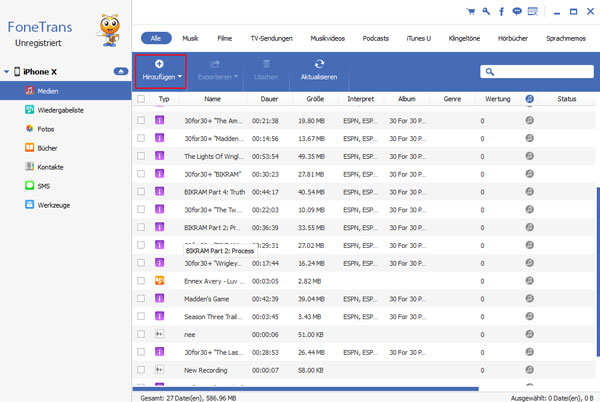
1. Welche Videoformate unterstützt das iPhone?
iPhone unterstützt die Wiedergabe von MP4, MOV und M4V (mit dem Codec H.264, MPEG-4 oder MJPEG). Wenn Sie AVI-Dateien in der iPhone Video-App abspielen möchten, müssen Sie zuerst die Dateien in ein entsprechendes Format umwandeln.
2. Gibt es eine Video Player App, die AVI-Dateien direkt auf iPhone abspielt?
Ja, in App Store findet man viele Video Player Apps für iPhone, die fast alle Videoformate abspielen können. Hier empfehlen wir Ihnen die kostenlosen App VLC. Sie können AVI-Videos direkt in die iPhone-App kopieren und dann anschauen.
3. Kann man AVI-Dateien vom Mac auf iPhone übertragen?
Ja. Es gibt viele Methoden dazu, AVI-Videos vom Mac auf iPhone zu kopieren. Beispielweise können Sie die Fotos-App vom Mac nutzen. Aber eine Umwandlung von AVI in MP4 ist noch notwendig.
Fazit
Oben haben wir Ihnen gezeigt, wie Sie AVI-Dateien auf iPhone abspielen können. Sie können mit Aiseesoft Video Converter Ultimate AVI-Dateien für iPhone konvertieren und mit Aiseesoft FoneTrans AVI-Dateien auf iPhone übertragen. Wenn Sie AVI-Dateien auf iPhone wiedergeben möchten, sind sie Ihre beste Wahl. Wenn Sie noch Fragen haben, können Sie uns Kommentar schreiben.